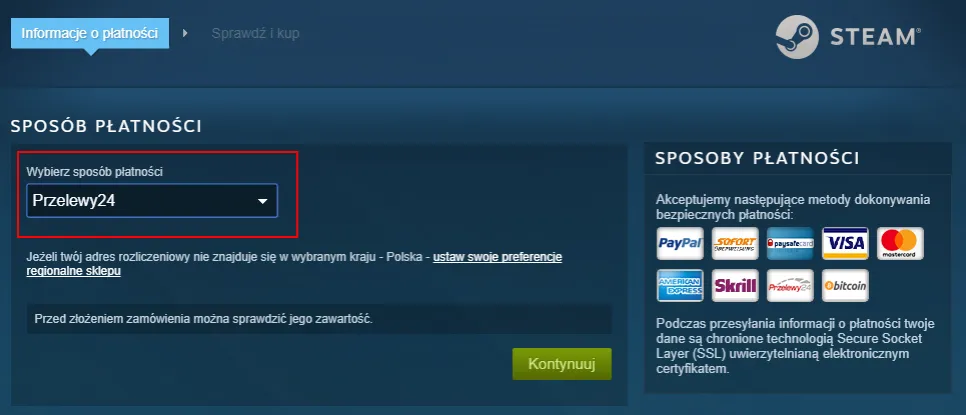Zmiana rozdzielczości gry na Steam może wydawać się skomplikowanym zadaniem, ale w rzeczywistości jest to proces, który można wykonać w kilku prostych krokach. Wiele gier oferuje bezpośrednie opcje dostosowania rozdzielczości w menu ustawień. Jeśli jednak napotkasz trudności w dostępie do tych ustawień, istnieje alternatywna metoda poprzez właściwości gry w aplikacji Steam.
W tym artykule dowiesz się, jak skutecznie zmienić rozdzielczość gry, aby uniknąć problemów z wyświetlaniem. Podzielimy się także wskazówkami dotyczącymi rozwiązywania najczęstszych problemów oraz optymalizacji ustawień graficznych, aby poprawić jakość obrazu i wydajność gier. Kluczowe informacje:- Możesz zmienić rozdzielczość gry bezpośrednio w jej ustawieniach, jeśli ta opcja jest dostępna.
- W przypadku braku dostępu do ustawień gry, użyj opcji uruchamiania w Steam, aby zmienić rozdzielczość.
- Aby ustawić rozdzielczość, dodaj argumenty linii poleceń, takie jak --width i --height.
- Rozwiązywanie problemów z wyświetlaniem może obejmować dostosowanie ustawień graficznych oraz sprawdzenie kompatybilności monitora.
- Optymalizacja ustawień graficznych może znacznie poprawić jakość obrazu i wydajność gry.
Jak zmienić rozdzielczość gry na Steam w ustawieniach gry
Aby zmienić rozdzielczość gry na Steamie, najpierw musisz uzyskać dostęp do ustawień gry. Wiele gier pozwala na modyfikację rozdzielczości bezpośrednio w swoim menu ustawień. Po uruchomieniu gry, przejdź do sekcji ustawień, gdzie powinieneś znaleźć opcje dotyczące rozdzielczości. Zmiana ta jest zazwyczaj prosta i intuicyjna, a po dokonaniu zmian wystarczy je zapisać, aby zastosować nowe ustawienia.
Warto zwrócić uwagę, że dostępność opcji zmiany rozdzielczości może różnić się w zależności od gry. Niektóre tytuły oferują szeroki zakres rozdzielczości, podczas gdy inne mogą mieć ograniczone opcje. W przypadku braku możliwości zmiany rozdzielczości w ustawieniach gry, można skorzystać z alternatywnych metod, które zostaną omówione w dalszej części artykułu.
Krok po kroku: Zmiana rozdzielczości w opcjach gry
Aby skutecznie zmienić rozdzielczość w opcjach gry, wykonaj następujące kroki. Po pierwsze, uruchom grę i przejdź do głównego menu. Następnie znajdź sekcję ustawień lub opcji, która zazwyczaj jest oznaczona jako "Ustawienia" lub "Opcje". W tej sekcji poszukaj zakładki dotyczącej grafiki lub wyświetlania. Kiedy już znajdziesz opcję zmiany rozdzielczości, wybierz preferowaną wartość z listy dostępnych rozdzielczości.
Po dokonaniu wyboru, upewnij się, że zapisujesz zmiany. Niektóre gry mogą wymagać ponownego uruchomienia, aby nowe ustawienia zaczęły obowiązywać. Warto również przetestować różne rozdzielczości, aby znaleźć tę, która najlepiej odpowiada Twoim preferencjom i możliwościom sprzętowym. Pamiętaj, że zmiana rozdzielczości może wpłynąć na wydajność gry, więc warto to mieć na uwadze.
Jak dostosować rozdzielczość w menu głównym gry
Ustawienie rozdzielczości w menu głównym gry jest kluczowym krokiem, aby zapewnić optymalne wrażenia wizualne. Aby to zrobić, uruchom grę i przejdź do głównego menu. Zazwyczaj znajdziesz tam sekcję ustawień, która może być oznaczona jako "Opcje" lub "Ustawienia". W tej sekcji poszukaj zakładki dotyczącej grafiki lub wyświetlania, gdzie możesz zmienić rozdzielczość.
Wybierz preferowaną rozdzielczość z listy dostępnych opcji. Często jest to lista rozwijana, która umożliwia łatwe dostosowanie ustawień. Po dokonaniu wyboru, upewnij się, że zapisujesz zmiany, aby nowe ustawienia zaczęły obowiązywać. W niektórych grach może być konieczne ponowne uruchomienie, aby zmiany zostały w pełni zastosowane.
Zmiana rozdzielczości gry na Steam przez właściwości gry
Jeśli nie masz możliwości zmiany rozdzielczości w menu głównym, możesz to zrobić przez właściwości gry w Steamie. Aby uzyskać dostęp do tych ustawień, otwórz aplikację Steam i przejdź do swojej biblioteki gier. Znajdź grę, której rozdzielczość chcesz zmienić, a następnie kliknij prawym przyciskiem myszy na jej nazwę. Z menu kontekstowego wybierz opcję "Właściwości".
W nowym oknie przejdź do zakładki "Gra". W tej sekcji możesz dodać argumenty linii poleceń, które pozwolą na zmianę rozdzielczości. Na przykład, aby ustawić rozdzielczość na 1920x1080, dodaj argumenty --width 1920 --height 1080. Po zapisaniu zmian, uruchom grę, aby sprawdzić, czy nowa rozdzielczość została zastosowana.
Jak otworzyć właściwości gry w Steam i zmienić ustawienia
Aby zmienić ustawienia rozdzielczości w Steamie, musisz najpierw otworzyć właściwości gry. Rozpocznij od uruchomienia aplikacji Steam i przejścia do swojej biblioteki gier. Znajdź grę, której rozdzielczość chcesz zmienić, a następnie kliknij prawym przyciskiem myszy na jej nazwę. Z menu kontekstowego wybierz opcję "Właściwości".
W oknie, które się otworzy, przejdź do zakładki "Gra". W tej sekcji znajdziesz różne ustawienia, które możesz dostosować. Aby zmienić rozdzielczość, musisz dodać odpowiednie argumenty linii poleceń. Upewnij się, że zapisujesz zmiany, aby nowa rozdzielczość została zastosowana przy następnym uruchomieniu gry.
Użycie argumentów linii poleceń do ustawienia rozdzielczości
Argumenty linii poleceń to sposób na dostosowanie rozdzielczości gry w Steamie. Aby to zrobić, musisz dodać odpowiednie komendy w sekcji właściwości gry. Na przykład, aby ustawić rozdzielczość na 1920x1080, dodaj argumenty --width 1920 --height 1080. To pozwoli na uruchomienie gry w wybranej rozdzielczości.
Ważne jest, aby pamiętać, że argumenty muszą być wprowadzone w odpowiednim formacie, aby działały poprawnie. Po dodaniu argumentów, uruchom grę, aby sprawdzić, czy zmiany zostały zastosowane. Użycie tych argumentów jest szczególnie przydatne, gdy gra nie oferuje opcji zmiany rozdzielczości w swoich ustawieniach.
| Argument | Opis |
| --width 1920 | Ustawia szerokość okna gry na 1920 pikseli. |
| --height 1080 | Ustawia wysokość okna gry na 1080 pikseli. |
| --fullscreen | Uruchamia grę w trybie pełnoekranowym. |
Czytaj więcej: Jak zobaczyć ukryte gry na Steam i odzyskać swoje ulubione tytuły
Rozwiązywanie problemów z rozdzielczością w grach na Steam

Podczas zmiany rozdzielczości w grach na Steamie mogą wystąpić różne problemy. Często gracze napotykają trudności z wyświetlaniem, takie jak zniekształcone obrazy, niewłaściwe proporcje ekranu czy brak możliwości ustawienia preferowanej rozdzielczości. Warto znać kilka podstawowych kroków, które pomogą w rozwiązaniu tych problemów.
Innym częstym problemem jest sytuacja, gdy gra nie uruchamia się w pełnym ekranie lub w preferowanej rozdzielczości. Może to być spowodowane niewłaściwymi ustawieniami w grze lub brakiem wsparcia dla określonej rozdzielczości przez monitor. W takich przypadkach warto sprawdzić zarówno ustawienia gry, jak i właściwości systemu.Jak radzić sobie z problemami z wyświetlaniem w grach
Aby skutecznie rozwiązać problemy z wyświetlaniem, należy najpierw upewnić się, że sterowniki karty graficznej są aktualne. Często problemy z rozdzielczością wynikają z przestarzałych lub niekompatybilnych sterowników. Zainstalowanie najnowszych aktualizacji może znacząco poprawić sytuację.W przypadku zniekształceń obrazu lub niewłaściwych proporcji, warto spróbować dostosować ustawienia w grze. Często w opcjach graficznych znajdują się ustawienia dotyczące proporcji obrazu oraz trybu wyświetlania (pełny ekran, okno, itp.). Zmiana tych ustawień może pomóc w uzyskaniu lepszego obrazu.
Najczęstsze błędy związane z rozdzielczością i ich rozwiązania
Podczas zmiany rozdzielczości w grach na Steamie mogą wystąpić różne błędy, które mogą utrudniać rozgrywkę. Wiele osób zgłasza problemy z niewłaściwym wyświetlaniem obrazu, co często objawia się zniekształceniem grafiki lub niemożnością wybrania preferowanej rozdzielczości. Inne problemy mogą obejmować brak reakcji gry po zmianie ustawień rozdzielczości.
Jednym z najczęstszych błędów jest sytuacja, w której gra nie uruchamia się w pełnym ekranie, mimo że taka opcja została wybrana. Może to być spowodowane niekompatybilnością z ustawieniami monitora lub błędami w sterownikach karty graficznej. W takich przypadkach warto również sprawdzić, czy wszystkie sterowniki są aktualne, a także przejrzeć ustawienia w grze.
- Brak możliwości zmiany rozdzielczości: Sprawdź, czy gra obsługuje wybraną rozdzielczość oraz czy monitor jest poprawnie skonfigurowany.
- Zniekształcenie obrazu: Upewnij się, że proporcje obrazu są ustawione prawidłowo w opcjach graficznych gry.
- Gra nie uruchamia się w pełnym ekranie: Spróbuj zmienić ustawienia wyświetlania w grze oraz w menu właściwości Steam.
Jak wykorzystać optymalizację rozdzielczości dla lepszej gry
Optymalizacja rozdzielczości nie tylko poprawia jakość obrazu, ale także może wpłynąć na wydajność gry. Warto eksperymentować z różnymi ustawieniami, aby znaleźć idealną równowagę między jakością grafiki a płynnością rozgrywki. Na przykład, obniżenie rozdzielczości może znacząco zwiększyć liczbę klatek na sekundę (FPS), co jest kluczowe w grach akcji, gdzie każda klatka ma znaczenie. Dodatkowo, niektóre gry oferują dynamiczne dostosowywanie rozdzielczości w zależności od obciążenia systemu, co może być przydatne w intensywnych momentach gry.
Warto również zwrócić uwagę na monitor i jego możliwości. Wybór monitora z wyższą częstotliwością odświeżania może sprawić, że gra będzie wyglądać znacznie lepiej nawet przy niższej rozdzielczości. Dodatkowo, technologia G-Sync lub FreeSync może pomóc w eliminacji problemów z tearingiem, co sprawi, że rozgrywka będzie jeszcze bardziej płynna. W przyszłości, z rozwojem technologii graficznych, możemy spodziewać się jeszcze bardziej zaawansowanych opcji dostosowywania rozdzielczości, które będą automatycznie optymalizować doświadczenia graczy w czasie rzeczywistym.